はじめに
Elasticsearchを多くの人に試してもらえるように、最小限の環境でも構築できるお試し環境の手順について紹介します。
前回、ElasticsearchとKibanaをオンプレのWindows環境(WindowsサーバーもしくはWindow PC)にインストールする手順までを書きました。
その続きとして、今回はElastic AgentとIntegration機能を使う手順を書きます。IntegrationとしてはWindowsのメトリックやログなどをコレクトするものを使います。
シリーズ
- [v8.6] ElasticsearchとKibanaをWindowsにインストールする手順 ... 本記事はこれの続きの位置付けです。
- [v8.5版] ElasticsearchとKibanaとElastic Agentの最速インストール手順 (試用環境として) ... 参考までにv8.5、Linuxでの手順の場合はこちらです。
手順執筆の環境
Elasticsearch v8.6.2
Fleet Serverのデプロイ(とその前提となるElastic Agentのインストール)
Elastic Agentをインストールする前に、Fleet Serverをデプロイする必要があります。Fleet Server自体、実はElastic Agentを通してデプロイされるので、
Fleet Server hostには、https://<ホストのIP>:8220 という形式で入力してください。(IPはElastic AgentがFleet ServerにアクセスできるIPを設定します。今回は127.0.0.1でもOKです。)

Fleet Serverをインストールするためのコマンドをコピーします。

表示されたコマンドをコピーし、Windowsの場合Powershellで実行します。(ただ、このコマンドそのままだとうまくいかず、exeの配置ディレクトリを一階層深かく指定する必要がありました。)

このFleet Serverは実はElastic Agentがインストールされ、そこから起動されています。よって、このようにElastic AgentはOSのサービスとして登録されました。
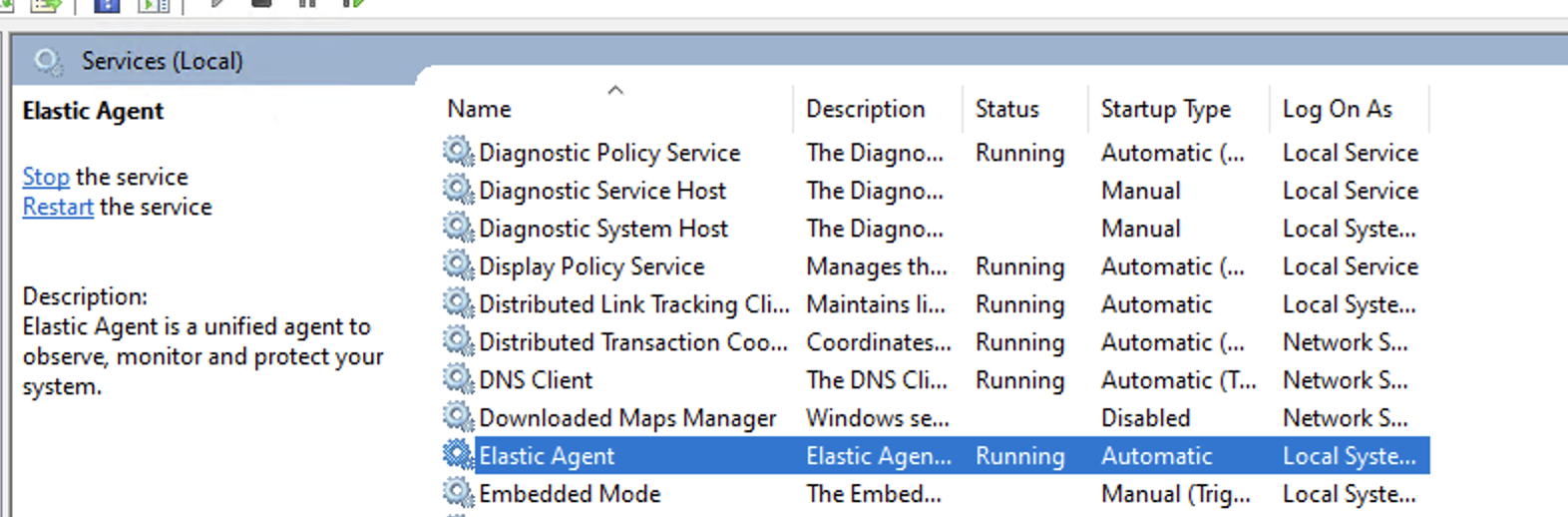
Windowsのメトリックとログの収集
左のメニューからIntegrationsメニューを開き、そこでWindowsのIntegrationを検索します。

今回のお試し手順では、Fleet ServerをデプロイしたWindowsマシンのデータを集めたいので、Agent Policyの指定では、Fleet Serverをデプロイした時のPolicyとして下のようにFleet Server Policyを指定してください。

このIntegrationによってデプロイされたダッシュボードや、検索はAssetsタブから確認できます。

Observability機能
なんとObservabilityの基本機能もBasic版機能として無償で使えます! LogsとInfrastructureのメニューです。(AnomaliesやCategoriesといったMachine Learning系の機能は有償ライセンスのみ利用可能となっています)

終わり
このように、ほとんどのGUIだけの操作で、簡単にWindowsの情報をElasticsearchに収集できるようになりました。他にも色々なIntegrationがあるので、これを参考に好きなデータをコレクトしてみてください。









